# Алгоритмическое рисование
## Формообразующие функции
Эта глава могла бы называться «Урок с забором от мистера Мияги». Ранее мы отобразили нормализованные координаты *x* и *y* в красный и зелёный цветовые каналы. По сути, мы сделали функцию, которая принимает двумерный вектор (x и y) и возвращает четырёхмерный вектор (r, g, b и а). Но прежде чем мы погрузимся глубже в трансформацию данных между измерениями, не помешает начать с более простых вещей. То есть с понимания способов конструирования одномерных функций. Чем больше времени и энергии вы потратите на освоение этого материала, тем сильнее будет ваше шейдерное карате.

Следующий код будет нашим забором. В нём мы визуализируем нормированное значение координаты *x* (`st.x`) двумя способами: с помощью яркости (обратите внимание на градиент от чёрного к белому) и путём построения зелёной линии поверх (в этом случае значение *x* записывается напрямую в *y*). Вы можете пока не вникать в функцию построения графика. Она будет детально рассмотрена далее.
**На заметку**: Конструктор типа `vec3` «понимает», что вы хотите присвоить одно и то же значение всем трём каналам, а `vec4` понимает, что четырёхмерный вектор нужно собрать из трёхмерного вектора и одного числа. Это число в данном случае отвечает за альфа канал, или прозрачность. Примеры этого поведения вы можете видеть в строках 20 и 26.
Этот код - это ваш забор; важно видеть и понимать его. Вы раз за разом будете возвращаться в пространство между *0.0* и *1.0*. Вы изучите искусство смешивания и формирования линий.
Такое отображение один-в-один между *x* и *y* (или яркостью) называется *линейной интерполяцией*. Начиная с этого момента, мы можем использовать математические функции для придания *формы* линии. Например, мы можем возвести *x* в пятую степень, чтобы получить *кривую* линию.
Интересно, правда? Попробуйте различные степени в 22 строке, например 20.0, 2.0, 1.0, 0.0, 0.2 и 0.02. Понимание соотношения между числом и его степенью будет очень полезным. Использование математических функций такого типа даст вам мощное выразительное средство, позволяющее тонко управлять потоком значений.
[`pow()`](../glossary/?search=pow) - одна из многих встроенных функций языка GLSL. Большинство из них ускорены на аппаратном уровне, а значит при их правильном и осмотрительном использовании ваш код станет быстрее.
Замените функцию степени в строке 22 на какую-нибудь другую. Попробуйте [`exp()`](../glossary/?search=exp), [`log()`](../glossary/?search=log) и [`sqrt()`](../glossary/?search=sqrt). Некоторые из этих функций более интересны при использовании числа Пи. В восьмой строке я определил макрос, заменяющий любое упоминание `PI` на `3.14159265359`.
### Step и Smoothstep
В GLSL так же есть несколько уникальных функций интерполяции с аппаратным ускорением.
Функция [`step()`](../glossary/?search=step) (ступенька) принимает два параметра. Первый параметр задаёт значение порога, а второй - точку, в которой мы хотим вычислить функцию. В любой точке до порога функция возвращает `0.0`, а в любой точке после него - `1.0`.
Попробуйте изменить значение порога в 20 строке в следующем коде.
Ещё одна уникальная функция называется [`smoothstep()`](../glossary/?search=smoothstep) (гладкая ступенька). Эта функция гладко интерполирует аргумент в интервале между двумя заданными числами. Первые два параметра задают начало и конец переходного интервала, а третий - точку, в которой нужно интерполировать.
В строке 12 приведённого выше кода мы используем smoothstep для рисования зелёной линии в функции `plot()`. Для каждой точки вдоль оси *x* эта функция делает *всплеск* при нужно значении *y*. Как? Через соединение двух [`smoothstep()`](../glossary/?search=smoothstep). Рассмотрите следующую функцию, вставьте её вместо строки 20 в коде выше и вообразите, что это вертикальный разрез. Фон выглядит как линия, не так ли?
```glsl
float y = smoothstep(0.2,0.5,st.x) - smoothstep(0.5,0.8,st.x);
```
### Синус и косинус
Синус и косинус - ваши лучшие друзья, когда вы используете математику для анимации, построения фигур или смешивания значений.
Эти две базовые тригонометрические функции при построении кругов удобны, как швейцарский армейский нож, и обычно они используются в паре. Очень важно знать как они себя ведут и какими способами могут быть скомбинированны. Вкратце, они принимают угол в радианах и возвращают координаты *x* ([косинус](../glossary/?search=cos)) и *y* ([синус](../glossary/?search=sin)) точки на окружности единичного радиуса. Тот факт, что они возвращают нормализованные значения (между -1 и 1) и при этом являются достаточно гладкими, делает их незаменимым инструментом.
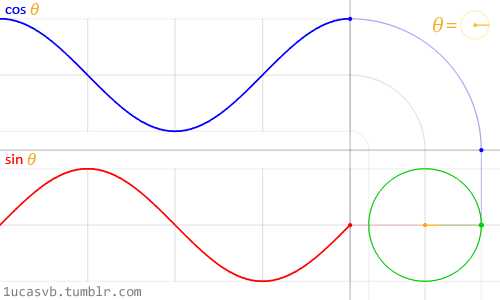
Описать все взаимоотношения между кругами и тригонометрическими функциями довольно трудно, но анимация выше отлично их демонстрирует.
Внимательно присмотритесь к этой синусоидальной волне. Обратите внимание на плавное изменение значения *y* между -1 и 1. Как мы видели в примере со временем в предыдущем параграфе, это ритмичное поведение синуса [`sin()`](../glossary/?search=sin) можно использовать в анимациях. Если вы читаете этот пример в браузере, вы можете поизменять формулу выше и пронаблюдать как изменяется волна. Не забывайте ставить точку с запятой в конце строки.
Попробуйте проделать следующие действия и посмотрите что происходит:
* Прибавьте время (`u_time`) к *x* перед вычислением синуса. Вы увидите *движение* вдоль *x*.
* Домножьте *x* на Пи перед вычислением синуса. Обратите внимание на сужение графика, так что теперь волна повторяется каждые два отсчёта по горизонтальной оси.
* Умножьте `u_time` на *x* перед вычислением синуса. Вы увидите, как *частота* волн увеличивается со временем. Возможно, `u_time` к этому времени будет слишком большой, что затруднит восприятие графика.
* Прибавьте 1.0 к [`sin(x)`](../glossary/?search=sin). Вся волна *сдвинется* вверх и займёт область значений от 0.0 до 2.0.
* Умножьте [`sin(x)`](../glossary/?search=sin) на 2.0. *Амплитуда* увеличится вдвое.
* Вычислите абсолютное значение синуса с помощью [`abs()`](../glossary/?search=abs). График станет похожим на траекторию подпрыгивающего мячика.
* Возьмите дробную часть от [`sin(x)`](../glossary/?search=sin) с помощью [`fract()`](../glossary/?search=fract).
* Сложите результаты вычисления синуса, округлённые до целого в большую ([`ceil()`](../glossary/?search=ceil)) и в меньшую ([`floor()`](../glossary/?search=floor)) стороны. Получится «цифровой» прямоугольный сигнал со значениями 1 и -1.
### Другие полезные функции
В конце предыдущего упражнения мы затронули несколько новых функций. Теперь давайте поэкспериментируем. Попробуйте раскомментировать строки в коде ниже по одной. Запомните эти функции и изучите их поведение. Возможно, вы спросите, зачем это нужно? Быстрый поиск в google по запросу «generative art» даст ответ. Помните, что пока мы осваиваем перемещение в одном измерении, вверх и вниз. Но скоро мы перейдём к двум, трём и даже четырём измерениям!

### Продвинутые функции
[Голан Левин](http://www.flong.com/) написал отличный учебник по более сложным функциям, которые могут понадобиться. Начните собирать вашу собственную библиотеку полезных кусочков кода с портирования этих функций на GLSL.
* Полиномиальные функции: [www.flong.com/texts/code/shapers_poly](http://www.flong.com/texts/code/shapers_poly/)
* Экспоненциальные функции: [www.flong.com/texts/code/shapers_exp](http://www.flong.com/texts/code/shapers_exp/)
* Круги и эллипсы: [www.flong.com/texts/code/shapers_circ](http://www.flong.com/texts/code/shapers_circ/)
* Сплайны Безье и другие параметрические функции: [www.flong.com/texts/code/shapers_bez](http://www.flong.com/texts/code/shapers_bez/)
Подобно поварам, собирающим специи и экзотические ингридиенты, цифровые художники уделяют особое внимание работе над своими собственными формообразующими функциями.
[Иниго Квилес](http://www.iquilezles.org/) собрал хорошую коллекцию [полезных функций](http://www.iquilezles.org/www/articles/functions/functions.htm). После прочтения [статьи](http://www.iquilezles.org/www/articles/functions/functions.htm) посмотрите на реализацию этих функций на GLSL. Обратите внимание на незначительность потребовавшихся изменений. Например, пришлось использовать точку в числах с плавающей точкой и заменить функций из *C* на их GLSL-аналоги: `pow()` вместо `powf()` и т.п.
Для поддержания вашего вдохновения, посмотрите на элегантный пример использования одномерных функций, написанный автором [Danguafer](https://www.shadertoy.com/user/Danguafer) на ShaderToy.
В следующей главе мы сделаем ещё один шаг. Сначала мы посмешиваем цвета, а затем перейдём к рисованию фигур.
#### Упражнение
Рассмотрите таблицу с формулами, созданную автором [Kynd](http://www.kynd.info/log/). Он комбинирует функции и их свойства, чтобы контролировать значения между 0.0 и 1.0. Попробуйте воспроизвести эти функции самостоятельно. Помните, что чем больше вы тренируетесь, тем сильнее станет ваше карате.
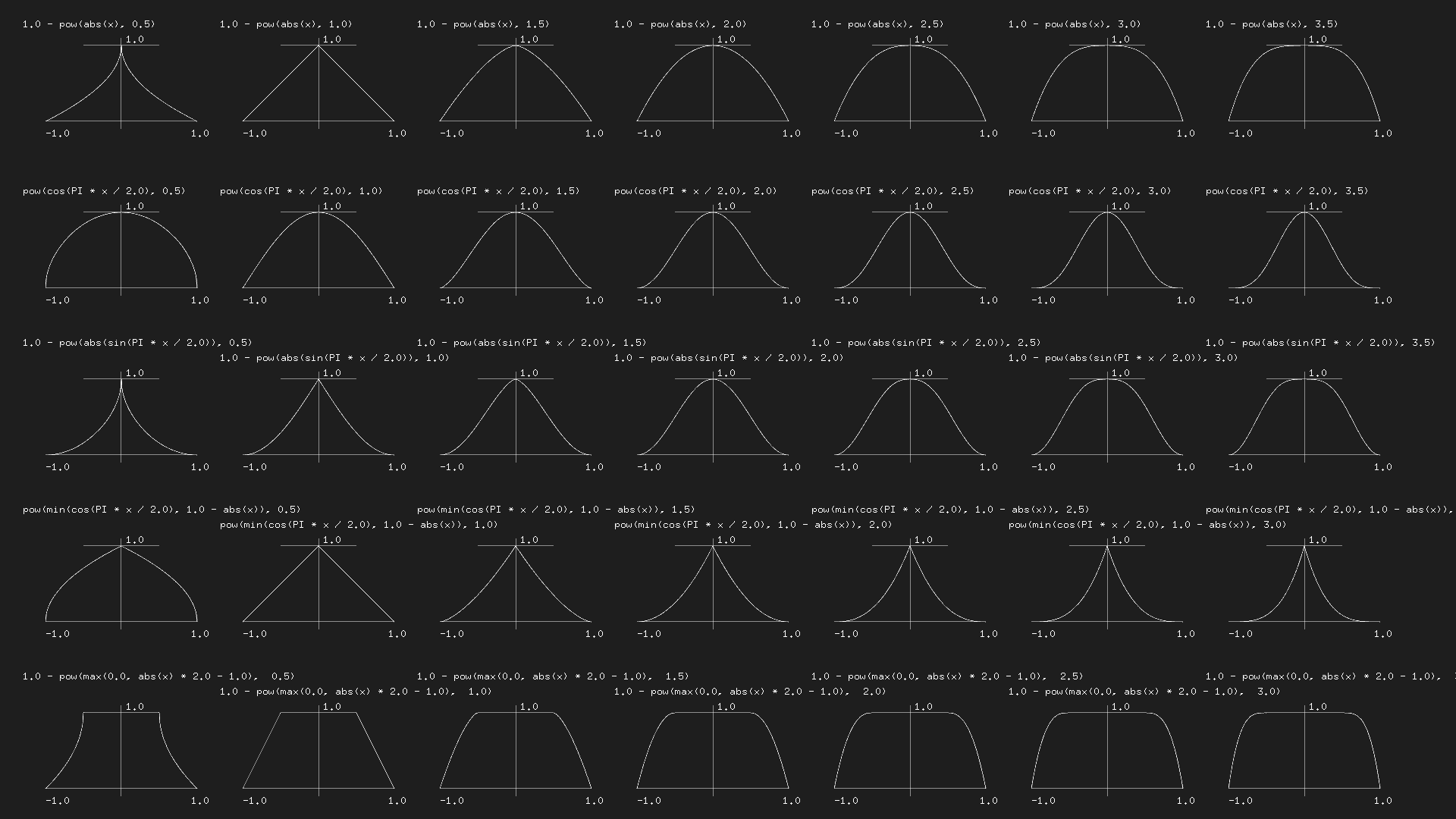
#### Инструментарий
Здесь собраны ссылки на инструменты, которые упростят визуализацию одномерных функций.
* Grapher: если у вас есть компьютер с MacOS, введите grapher в spotlight и воспользуйтесь этим инструментом.

* [GraphToy](http://www.iquilezles.org/apps/graphtoy/): уже знакомый нам [Иниго Квилес](http://www.iquilezles.org) написал инструмент для визуализации GLSL-функций в WebGL.

* [Shadershop](http://tobyschachman.com/Shadershop/): этот замечательный инструмент, созданный [Тоби Шахманом](http://tobyschachman.com/), научит вас конструировать сложные функции необычайно наглядным и интуитивным способом.
